管理部落格
注意
自 2022 年 10 月 12 日起,Power Apps 入口網站為 Power Pages。 其他資訊:Microsoft Power Pages 現在已推出 (部落格)
我們很快就會遷移並將 Power Apps 入口網站文件與 Power Pages 文件併合。
了解如何在入口網站內和從入口網站內容編輯器管理部落格評論和部落格貼文。
在 Dynamics 365 入口網站中管理部落格
使用者可以管理部落格記錄,在入口網站索引標籤下,在您的入口網站自訂已匯入至您的 Microsoft Dataverse 環境後。
從入口網站內容編輯器管理部落格
具有部落格作者權限的入口網站使用者,可以使用入口網站內嵌編輯介面編輯或刪除部落格。 若已對入口網站連絡人指派必要的權限,內嵌編輯介面將在您登入入口網站時自動出現。 請注意,雖然可以透過入口網站內容編輯介面編輯或刪除部落格,但仍需要在 Dynamics 365 中建立部落格並且進行初始設定。
若要編輯部落格,移至部落格的首頁,然後選取編輯工具列上的編輯按鈕。

若要移除部落格,請選取刪除,然後在確認對話方塊中選取 是。
注意
刪除部落格也會刪除所有其關聯的文章和留言。
安全性
部落格的讀取存取權繼承自部落格上層頁面的讀取權限。 如果使用者可以讀取上層網頁,就可以讀取部落格和當中發佈的所有文章。 請參閱控制入口網站的網頁存取。
部落格的變更/寫入存取權是透過 [作者角色] 關聯控制。 此關聯指定授與部落格的著作權限的 Web 角色。 任何與上述任何角色相關聯的入口網站使用者都會獲得建立新文章、編輯和刪除自己的文章,以及編輯部落格本身的屬性和設定的權限。 請參閱建立入口網站的 Web 角色。
注意
只有特定部落格文章的作者可以透過前端入口網站編輯介面編輯或刪除該文章。 文章的作者也可以看到自己取消發行的文章,但是看不見其他作者的這些文章。
部落格屬性和關聯
下表說明部落格實體的標準屬性和關聯。
務必記住,許多內容/顯示導向的屬性的呈現方式,是由使用的頁面範本所控制。
| 名稱 | 描述 |
|---|---|
| 名稱 | 部落格的標題。 |
| 網站 | 部落格所屬的網站。 |
| 上層頁面 | 部落格的上層網頁,在網站內容階層中。 |
| 部分 URL | URL 路徑區段,用來建置部落格的入口網站 URL。 附註:部分 URL 值會做為 URL 路徑區段使用。 因此,當中不可包含不合法的 URL 路徑字元,例如 "?"、"#"、"!"、"%"。 由於入口網站 URL 是由部分 URL 值加上正斜線 ("/") 所產生,因此通常也不應該包含正斜線。 建議的作法式將部分 URL 的值限制為字母、數字和連字號或底線字元。 例如:"press-releases"、"Users_Guide"、"product1"。 |
| 首頁範本 | 用來呈現部落格首頁/主頁的頁面範本。 此範本通常會用來呈現部落格中的最新文章。 |
| 文章範本 | 用來呈現部落格中個別文章的頁面範本,瀏覽到的時候。 此範本通常也會負責呈現與文章相關的任何留言。 |
| 封存範本 | 用來呈現封存檢視的頁面範本 (也就是不再於部落格首頁上顯示的文章檢視)。 此範本通常會負責多項工作。 呈現某一特定行事曆月份中所有文章的檢視。
|
| 總結 | 提供部落格描述的 HTML 內容。 |
| 留言原則 | 指定如何處理部落格中文章上的留言的選項。 |
| 部落格文章 | 指定與部落格相關的所有文章的關聯。 |
| 作者角色 | 指定授與部落格的著作權限的 Web 角色的關聯。 任何與上述任何角色相關聯的入口網站使用者都會獲得建立新文章、編輯和刪除自己的文章,以及編輯部落格本身的屬性和設定的權限。 |
在 Dynamics 365 入口網站中管理部落格文章
對於使用者,可以藉由啟動所要的部落格的編輯器,然後瀏覽至其相關部落格文章來管理部落格文章。
從入口網站內容編輯器管理部落格文章
對於具有部落格作者權限的入口網站使用者,可以使用入口網站內嵌編輯介面管理部落格文章。 若已對使用者帳戶指派必要的權限,內嵌編輯介面將在您登入入口網站並移至部落格時自動出現。
若要建立新的部落格文章
移至部落格的首頁,然後在編輯工具列上選取新增 > 部落格文章。 部落格文章編輯器對話方塊將會顯示。
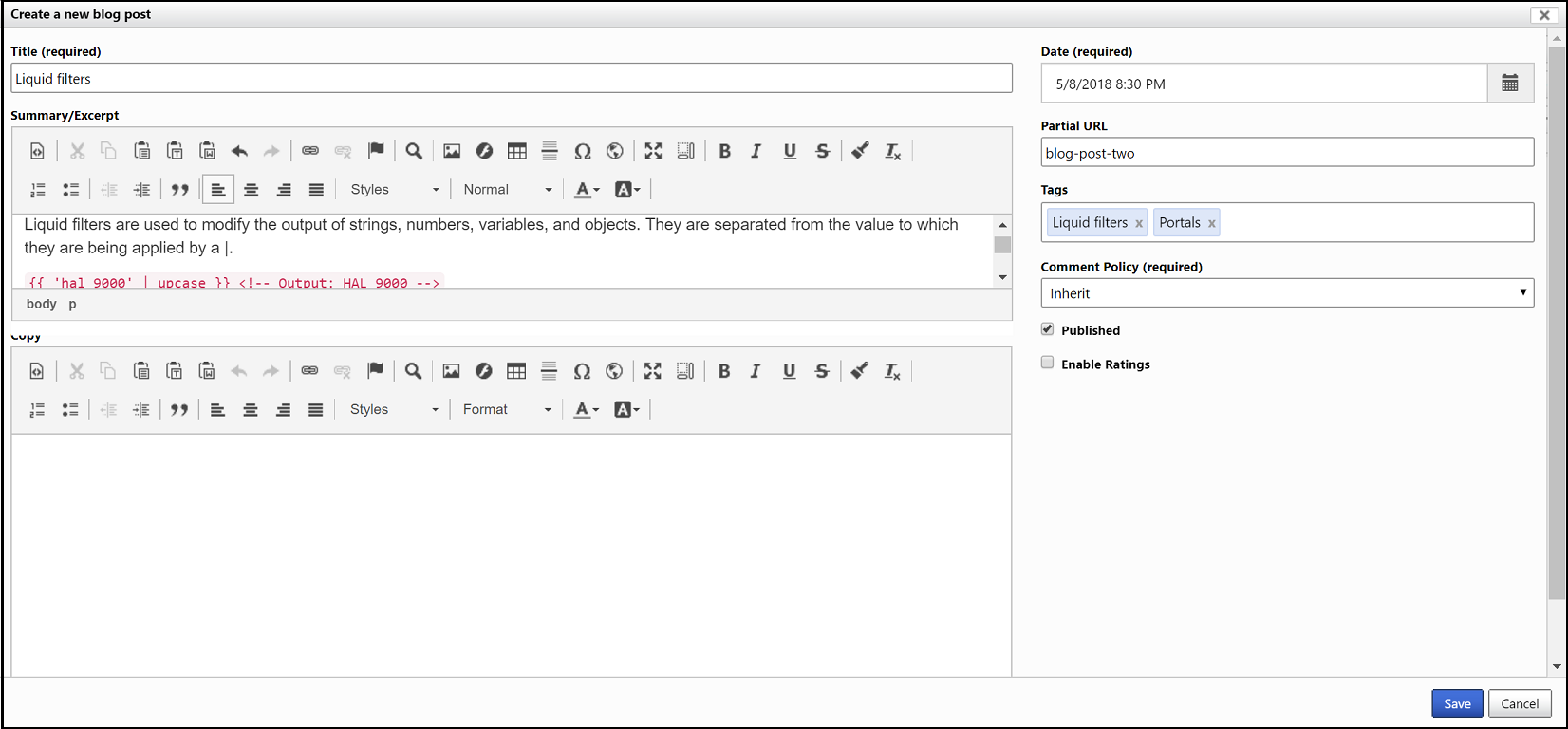
進行您所需的任何編輯,然後選取儲存。
若要編輯部落格文章
移至部落格文章的頁面,然後選取編輯工具列上的編輯。 部落格文章編輯器對話方塊隨即顯示。 進行您所需的任何編輯,然後選取儲存儲存變更。
建立或編輯部落格文章時,如果部分 URL 欄位為空白,則會自動產生一項。 自動產生的部分 URL 格式為 yyyy-mm-dd-post-title,其中 yyyy-mm-dd 是代表文章日期的年、月和日,其餘則是文章標題,轉換成 URL 適用的形式。
文章編輯器的標籤欄位提供自動完成標籤名稱的功能,將文章與現有標籤產生關聯。 另外也可以直接輸入新標籤的名稱。 若要結束標籤名稱並開始新標籤,輸入 Tag、Enter 或 ,。 若要移除標籤,選取標籤名稱旁的 x,或選取退格鍵。

若要刪除部落格文章
選取刪除,然後在確認對話方塊中選取 是。
注意
- 刪除部落格文章也會刪除其關聯的留言。
- 只有部落格文章的作者可以透過前端入口網站編輯介面編輯或刪除該文章。 文章的作者也可以看到自己取消發行的文章,但是看不見其他作者的這些文章。
部落格文章屬性和關聯
下表說明部落格文章實體的標準屬性和關聯。
務必記住,許多內容/顯示導向的屬性的呈現方式,是由使用的頁面範本所控制。
| 名稱 | 描述 |
|---|---|
| 職稱 | 部落格文章的標題。 |
| 部落格 | 文章所屬的部落格。 |
| 部分 URL | URL 路徑區段,用來建置部落格文章的入口網站 URL。 附註:部分 URL 值會做為 URL 路徑區段使用。 因此,當中不可包含不合法的 URL 路徑字元,例如 "?"、"#"、"!"、"%"。 由於入口網站 URL 是由部分 URL 值加上正斜線 ("/") 所產生,因此通常也不應該包含正斜線。 建議的作法式將部分 URL 的值限制為字母、數字和連字號或底線字元。 例如:"press-releases"、"Users_Guide"、"product1"。 |
| 作者 | 文章的作者,以連絡人記錄表示。 |
| 日期 | 文章的發佈日期,會在入口網站上顯示。 此值決定文章顯示的排序方式,在從最新到最舊顯示文章的檢視中。 此值不會控制文章何時或是否實際在入口網站上顯示。 |
| 總結 | 提供文章的簡短摘要或節錄的 HTML 內容。 如存在,部落格範本和同步發佈摘要會使用此內容做為文章內容,完整內容只在文章 URL 提供。 |
| 複製 | 文章的完整 HTML 內容。 |
| 已發行 | 決定文章是否在入口網站上顯示。 如果勾選,文章會對能夠讀取部落格的所有使用者顯示。 如果未勾選,只有文章的作者才能在入口網站上預覽文章。 |
| 留言原則 | 指定如何處理文章上留言的選項。 |
| 部落格文章留言 | 所有與文章相關的留言。 |
| 網頁檔案 | 所有與文章相關的檔案。 |
| 標籤 | 所有與文章相關的標籤。 |
管理入口網站上的部落格文章留言
對於具有部落格作者權限的入口網站使用者,可以使用入口網站內嵌編輯介面管理部落格留言。 若使用者帳戶具有必要的權限,內嵌編輯介面將在您登入入口網站並移至部落格文章時自動出現。
用來編輯或刪除部落格文章留言的使用者介面的實際外觀,是由用來呈現文章的頁面範本所決定,但它通常在每則留言旁包含以內嵌方式定位的連結或按鈕。 選取編輯將會啟動留言編輯器,讓留言仲裁者編輯留言內容或切換期核准狀態。
部落格文章留言屬性和關聯
下表說明部落格文章留言實體的標準屬性和關聯。
務必記住,許多內容/顯示導向的屬性的呈現方式,是由使用的頁面範本所控制。
| 名稱 | 描述 |
|---|---|
| 名稱 | 留言的描述名稱。 這通常是由入口網站應用程式自動產生。 |
| 部落格文章 | 留言所屬的部落格文章。 |
| 作者 | 留言的作者,以連絡人記錄表示。 如果留言是由已驗證的入口網站使用者送出,這裡就會填入。 |
| 作者姓名 | 留言作者的顯示名稱。 這通常用於匿名送出的情況,如果沒有入口網站使用者連絡人記錄可與留言關聯,而且通常是由留言作者自己送出。 |
| 作者電子郵件 | 留言作者的電子郵件地址。 這通常用於匿名送出的情況,如果沒有入口網站使用者連絡人記錄可與留言關聯,而且通常是由留言作者自己送出。 |
| 作者 URL | 留言作者的網站 URL - 可能連結至他們自己的部落格或個人網站。 這通常用於匿名送出的情況,如果沒有入口網站使用者連絡人記錄可與留言關聯,而且通常是由留言作者自己送出。 |
| 張貼日期 | 送出留言的時間戳記,會顯示在入口網站上。 此值決定顯示留言的排序方式。 此值不會控制留言何時或是否在入口網站上顯示。 |
| 內容 | 留言的完整 HTML 內容。 |
| 已核准 | 決定留言是否在入口網站上顯示。 如果勾選,留言會對能夠讀取部落格文章的所有使用者顯示。 如果未勾選,只有文章的作者才能在入口網站上預覽留言。 |
請參閱
意見反映
即將推出:我們會在 2024 年淘汰 GitHub 問題,並以全新的意見反應系統取代並作為內容意見反應的渠道。 如需更多資訊,請參閱:https://aka.ms/ContentUserFeedback。
提交及檢視以下的意見反映: